
Ajutor QuickTime Player
Bun venit în aplicația QuickTime Player
Redați fișiere video sau audio și creați și editați filme, inclusiv înregistrările ecranului și înregistrările care conțin doar sunet.
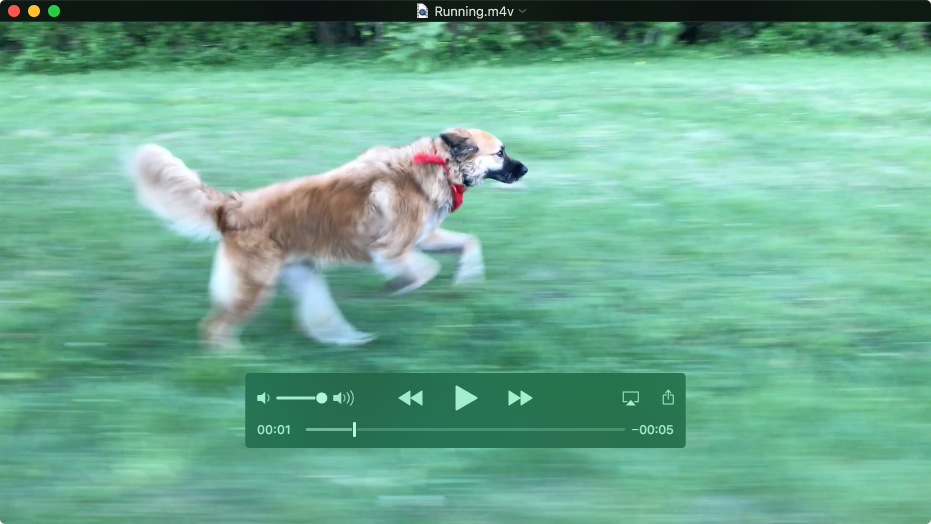
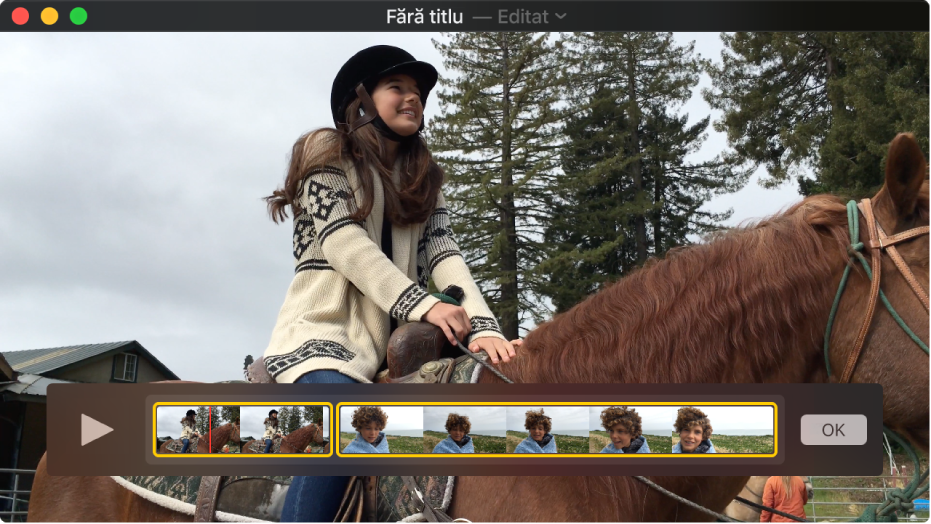
Editarea unui film
Doriți să editați rapid un film? QuickTime Player vă permite să faceți editări uzuale, cum ar fi scurtarea, rearanjarea și rotirea. De asemenea, puteți să divizați un film în mai multe clipuri și să le manipulați pe fiecare, separat. Pentru a începe, alegeți Vizualizare > Afișează clipuri, apoi utilizați comenzile din meniul Editare pentru a regla fin filmul.
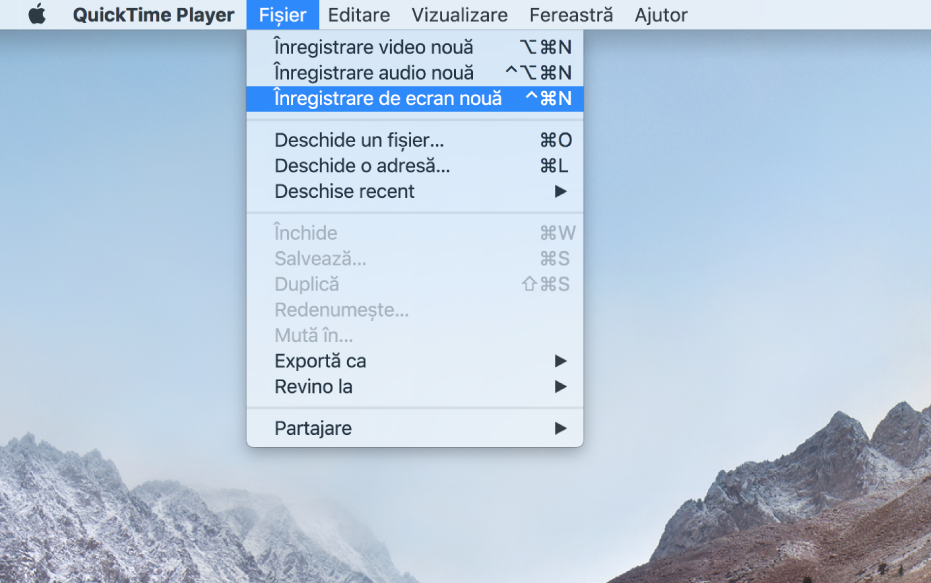
Înregistrarea ecranului Mac-ului
Aveți nevoie de un mod rapid de a demonstra cuiva cum se lucrează pe Mac, sau pur și simplu de a arăta cuiva ceva de pe ecran? Creați o înregistrare a întregului ecran sau selectați doar o zonă a acestuia. Pentru a începe, alegeți Fișier > Înregistrare de ecran nouă.
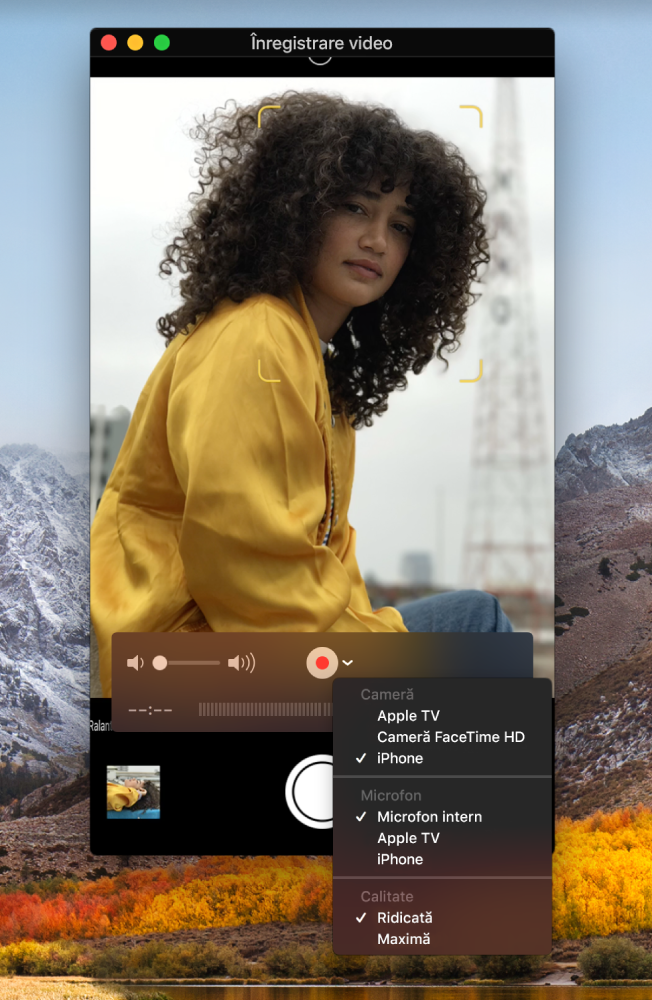
Capturați ecranul iPhone-ului, iPad-ului sau al iPod-ului
Capturați exact lucrurile pe care le vedeți pe dispozitivul dvs. iOS și le salvați într-un fișier video, pe Mac. Poate că vreți să vă lăudați cu un nou scor mare într-un joc, sau utilizați camera dispozitivului pentru a înregistra un film. Este suficient să vă conectați dispozitivul la Mac, să alegeți Fișier > Înregistrare video nouă, apoi vă alegeți dispozitivul.
Doriți să aflați mai multe? Consultați Divizarea unui film în clipuri, Înregistrarea ecranului sau Înregistrarea unui film.
